Jak změnit rozložení klávesnice v systému Windows 10
 Uživatelé se často potýkají se situací, kdy není možné změnit rozložení klávesnice. Po přeinstalaci operačního systému je uživatel obvykle vyzván k výběru primárního a sekundárního jazyka prostředí. Chcete-li získat úplný rozsah toho, jak jazykové rozvržení funguje, měli byste jej přidat do registru. Následující text vám pomůže pochopit všechny nuance fungování klávesnice.
Uživatelé se často potýkají se situací, kdy není možné změnit rozložení klávesnice. Po přeinstalaci operačního systému je uživatel obvykle vyzván k výběru primárního a sekundárního jazyka prostředí. Chcete-li získat úplný rozsah toho, jak jazykové rozvržení funguje, měli byste jej přidat do registru. Následující text vám pomůže pochopit všechny nuance fungování klávesnice.
Obsah článku
Způsoby, jak změnit rozložení klávesnice v systému Windows 10
Zpočátku uživatelé získají 3 možnosti změny jazyka používaného při zadávání. Ale vzhledem k tomu, že se počítačové sítě neustále mění, lze změnu tohoto parametru provést mnohem inovativnějšími metodami.
- Standardní metoda. Nejčastěji používanou metodou je kombinace tlačítka Windows (zobrazení zaškrtávacího políčka se čtyřmi fajfkami) a tlačítka Mezerník. Přepínání se provádí pouze v režimu okna.
- Nejoblíbenější způsob. Další oblíbenou kombinací je zadání příkazu pomocí tlačítek Alt + Shift (podlouhlé tlačítko se šipkou nahoru). Změna rozvržení může nastat v režimu okna i na pozadí.
- Následující příkaz se provádí pomocí myši a ikony rozvržení jazyka na „Hlavním panelu“. Chcete-li to změnit pomocí této metody, měli byste najet myší do pravého rohu obrazovky a kliknout na symbol konkrétního jazyka (RUS a ENG).Kliknutím si zvolíte, jaký jazyk budete při práci používat.
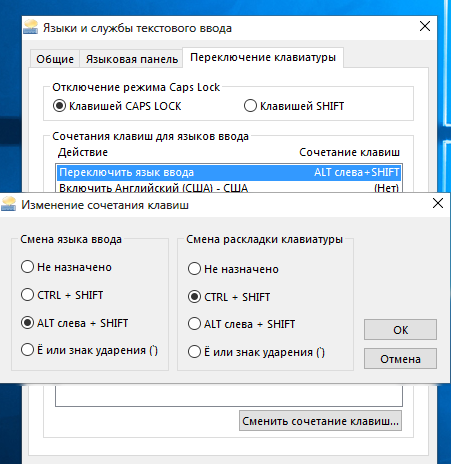
Pokud jsou první dvě metody nejoblíbenější a dokonce i děti mohou rychle přepínat nebo mazat rozvržení, pak se třetí metoda nepoužívá kvůli pomalé rychlosti provádění příkazů. Po instalaci se nastaví výchozí rozložení, do ovládacího panelu se přidá jiné.
Důležité! Měli byste vědět, že kromě ruštiny a angličtiny si uživatelé mohou navíc stáhnout další rozložení. Většina světových jazyků je již předinstalována v operačním systému. Národní jsou uloženy ve veřejné doméně na internetu.
Změna rozložení klávesnice v systému Windows 7
Chcete-li změnit rozložení v systému Windows 7, měli byste použít následující tipy.
Můžete použít standardní příkazy uvedené výše (pro Windows 10) nebo použít speciální příkazy prováděné prostřednictvím dalšího softwaru.
První uvedená metoda je v rychlosti výrazně nižší než druhá. Poslední metoda se používá k automatickému přepínání rozvržení.
Jak bylo uvedeno výše, první metoda se provádí stisknutím kombinace „Alt+Shift“ nebo „Windows+Space“.
- Chcete-li tato nastavení změnit, doporučujeme přejít do hlavního okna nastavení „Ovládací panely“. Poté byste se měli podívat na nastavení zadávání jazyka. Okno je nejčastěji označováno jako "Region and Language".
- V okně nastavení klávesnice a jazyka klikněte na kombinaci „změnit klávesnici“. Poté, co přejdete do tohoto okna, doporučujeme vybrat sekci „Změnit klávesové zkratky“. Tato nastavení vám umožní změnit kombinaci pro přepnutí jazykového rozvržení.
- Poté, co si uživatel vybere pro sebe nejoptimálnější kombinaci, se doporučuje kliknout na zaškrtávací políčko „OK“ a potvrdit změny.
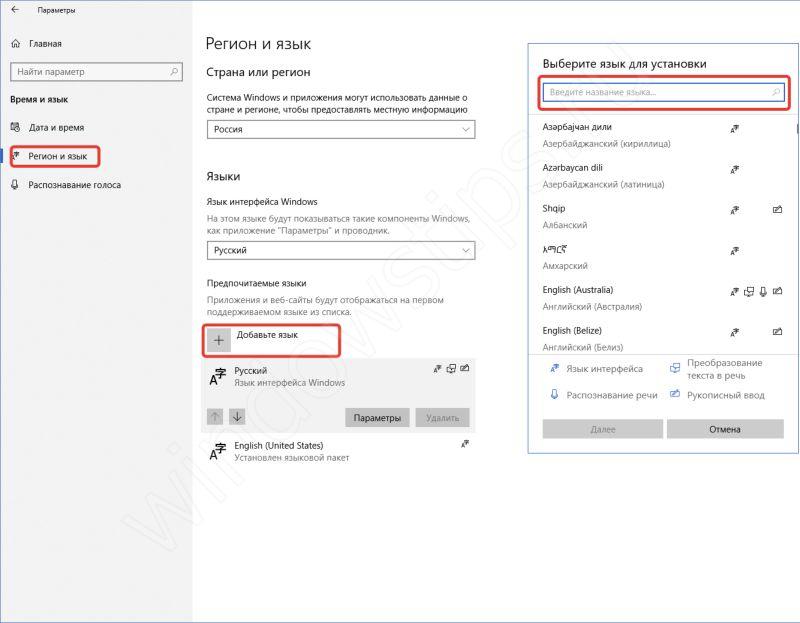
Pokud si stále netroufáte na radikální změnu klávesových zkratek, doporučuje se nainstalovat další software, který vám umožní přepínat jazyky automaticky. Program se nazývá "Punto Switcher". Má nejen funkce automatického překladu textu, ale také další flexibilní nastavení. Vývojář softwaru – Yandex. Program je ve většině případů zdarma.
Tento program je užitečný pro ty lidi, kteří neustále zapomínají přepínat, konfigurovat, mazat, přidávat nebo obnovovat jazyk klávesnice. A když potřebují napsat dlouhý text v ruštině, napíšou ho v angličtině. Poté, co proběhne instalace a program získá další práva, bude schopen upravit zadaný text pomocí 3-4 úhozů. Kromě přepnutí do původního jazyka vám software umožňuje automaticky nahradit již napsaný text.
Pokud se vám tato standardní nastavení nezdají dostatečná, důrazně doporučujeme použít službu „Přepnout“. Možností kombinací kláves je v programu poměrně hodně. I ten nejzkušenější uživatel si bude moci vybrat potřebné kombinace. Samozřejmě, že takový nádherný program bude mít jistě své nevýhody. Tím hlavním je možnost používat pouze jeden pár jazyků.
Operační systém má možnost přidat různé světové jazyky včetně čínštiny. Chcete-li je přidat, měli byste přejít do nastavení místního nastavení a poté přidat vybrané.
Proč se nezmění rozložení klávesnice?
Přepínání jazyka klávesnice se provádí pomocí příkazů „Alt+Shift“ nebo „Windows+Space“.Pokud tyto příkazy nefungují, zkuste provést změny prostřednictvím „hlavního panelu“. Pokud tam tato funkce chybí nebo nefunguje, je třeba restartovat počítač. To obvykle pomáhá odstranit případné nepřesnosti v klávesnici. Tam můžete přidat další rozvržení a zjistit, proč zmizel a není zobrazen na indikátoru jazyka.
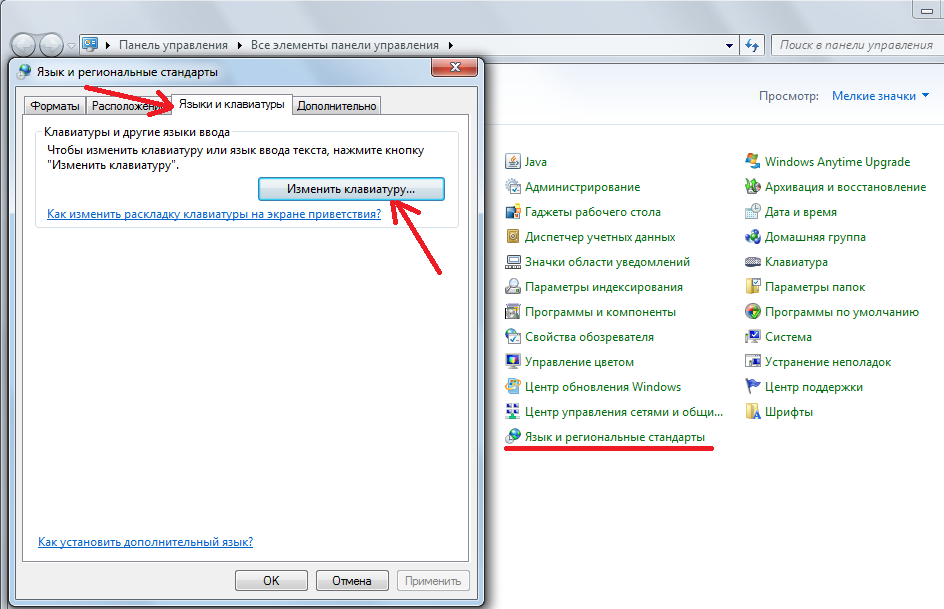
Pokud tato technologie nepomohla vyřešit tento problém, měli byste přejít do části C:\WINDOWS\system32\ctfmon.exe. Spuštěním tohoto souboru můžete snadno opravit všechny problémy s klíči.
Pokud nedošlo k žádným změnám, odborníci doporučují vyčistit počítač a aktualizovat datový registr.
Chcete-li to provést, musíte přejít na příkazový řádek pomocí kombinace kláves Win + R. Poté v okně, které se otevře, zadejte „regedit.»
Poté přejděte do sekce [HKEY_CURRENT_USER\Software\Microsoft\Windows\CurrentVersion\Run]
Dále klikněte pravým tlačítkem na sekci a vytvořte nové nastavení dat.
Parametr by měl být přejmenován na následující hodnotu − ctfmon.exe.
Důležité! Poté nastavíme novou hodnotu souboru. Měl by mít složku pro uložení, která se nachází v C:\WINDOWS\system32\ctfmon.exe.
Po těchto krocích se doporučuje zavřít všechna okna a restartovat počítač. To pomůže aktualizovat všechny informace ve vašem počítači. Po dokončení práce by se funkce klávesnice měla vrátit do normálu.
Jak přepínat jazyky na klávesnici
Chcete-li používat přepínání jazyků, měli byste použít výše uvedené metody.
Metody pomocí kombinací klávesových zkratek:
- Kombinace kláves SHIFT+ALT;
- Kombinace kláves CTRL+ALT;
- Pomocí kláves Windows+Space.
Stačí stisknout kombinaci tlačítek a nemusíte dělat nic jiného.
Pokud je pro vás tato metoda nepohodlná, doporučujeme použít okno nastavení umístěné na „Hlavním panelu“. Pomocí myši můžete přidat další rozvržení.

V případech, kdy kabelová nebo bezdrátová klávesnice vůbec nefunguje a nezadává textová data, doporučujeme náhlavní soupravu vyměnit.
Pokud výměna náhlavní soupravy nepomohla, je nejlepší kontaktovat servisní středisko a vzít tam systémovou jednotku nebo notebook. V případech, kdy ještě není možné kontaktovat servisní středisko, doporučujeme využít služeb On-Screen Keyboard. Text se zadá po kliknutí myší na konkrétní tlačítko na obrazovce.





